اقدم لكم هذا الشرح المفصل لطريقة اضافة اعلانات ادسنس او اي اعلانات داخل الموضوع في مدونات بلوجر
كنت قد شرحت في موضوع سابق تركيب اعلان ادسنس يمين او يسار الصفحه او في منتصف الصفحة بحيث يظهر بشكل منزلق امام الزائر ، اضغط هنا لقراءة الموضوع .
اولا : اضافة اعلانات ادسنس في مقدمة او نهاية الموضوع
في البداية يجب عليك انشاء وحدة اعلانية بأي قياس تريد ثم الحصول على شفرة الأعلان ، ثم قم بتحويل الشفره من هنا ثم انسخ الكود المحول وضعه في المكان المخصص في الكود التالي :بعد ذلك توجه الى لوحة تحكم بلوجر ثم اختار قالب ثم اختار تحرير html وابحث عن هذا الكود <data:post.body/> باستخدام CTRL+F ، ستجد اكثر من كود ، الكود المطلوب هو عادة يكون الكود الثاني او الكود الذي يلي جملة اقرأ المزيد
ثم انسخ كود اعلان ادسنس الذي احتفظنا به في ملف التكست وضعه قبل <data:post.body/> اذا اردت ظهور الأعلان في مقدمة الموضوع ، واذا اردت ظهور الأعلان نهاية الموضوع فضع كود اعلان ادسنس بعد <data:post.body/>
ثانيا : اضافة اعلان ادسنس وسط الموضوع
ابحث عن هذا الكود <data:post.body/> في html كما ذكرنا في الخطوة الأولى والذي يأتي بعد رابط اقرأ المزيد ثم احذفه وضع مكانه الكود التالي :كود الأعلان يسار الصفحه
كود الأعلان يمين ويسار الصفحه
اضف وحدة اعلانية بعد فاصل اقرأ المزيد

من اهم أماكن الوحدات الإعلانية تلك التي تكون في وسط الموضوع او بعد جزء من القراءة في الموضوع فيجد الزائر اعلان امامه هذا الأمر مشجع للضغط لذلك هو مكان حيوي لكن في بلوجر الأمر ليس باليسير ان تضيف اعلان وسط الموضوع لكن هناك طريقة تمكنك من ذلك لكنها تتطلب شرط بسيط وهو وجود فاصل اقرأ المزيد قد تحدثنا في موضوع سابق حول فاصل اقرا المزيد وأهميته في تسريع المدونة وله اهمية اخرى نستعرضها في موضوعنا وهو انه يمكنك ان تضيف وحدة اعلانية اسفله مباشرة يعني بمجرد ما تضيفه في اى مكان بالموضوع في البداية او الوسط تحته سيظهر الإعلان اما المواضيع التي لن تستخدم بها الفاصل فلن يظهر بها الموضوع طبعا يمكنك استخدام اى كود في الإعلان ادسنس حسوب او حتى صورة وكمثال معاينة حي سأقوم بإضافة الفاصل بعد هذه الكلمة مباشرة
كما ترى المساحة الإعلانية تظهر فوق ولتركيب الكود كل ما عليك اتباع التالي
أولا فوق الوسم </head> أضف الكود التالي
<script type='text/javascript'>
$(document).ready(function(){
$('a[name="more"]').before($('#cnmu-more-ads').html());
$('#cnmu-more-ads').html('');
});
</script>
ثم ابحث عن هذا الكود <data:post.body/>
وبعده اضف التالي
<b:if cond='data:blog.pageType == "item"'>
<div style="display:none;">
<div id='cnmu-more-ads'>
<br/>
<center>
اضف كود الإعلان هنا
</center>
<br/>
</div>
</div>
</b:if>
ملاحظة ربما يكون الكود متكرر اكثر من مرة فيجب ان تجرب حتى تصل للكود المطلوب
وطبعا استبدل اضف كود الإعلان هنا بكود الإعلان كما ذكرت ادسنس حسوب او غيرهما لكن طبعا لا تنسى تحويله بمحول الأكواد
قد تكون محتاج لتركيب كود مكتبة jquery ان لم يكن موجود في قالبك
هذا هو الكود اضفه فوق الوسم</head>
<script src='http://ajax.googleapis.com/ajax/libs/jquery/1/jquery.min.js' type='text/javascript'/>

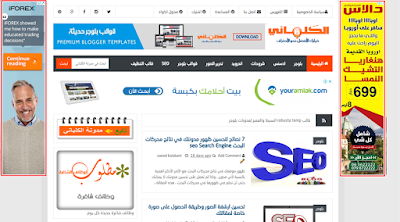

عندما تقوم بإضافة إعلانات البانرات 300 × 250 و 125 × 125 إلى الشريط الجانبي ، يجب أن تظهر إعلانات البانرات ، أو بمعنى اخر يجب أن تكون بتنسق جيد لها ، وفى هذا الموضوع سوف أقدم لكم إضافة لوضع إعلانات البانرات فى الشريط الجانبي بطريقة احترافيه بأستخدام CSS و HTML .
معاينة الإضافة
صورة من الإضافة
طريقة وضع وحدات إعلانية فى الشريط الجانبي بشكل احترافي
تابع معى الشرح والخطوات التاليه لمعرفة كيفية وضع بسيطة بأحجام 300 × 250 أو 125 × 125 فى الشريط الجانبي بكل سهوله.
اولا قم بوضع الكود التالى فوق الوسم]]></b:skin>هذا فى مدونتك.
الأن عليك حفظ القالب وتقوم بالأنتقال الى التخطيط فى مدونتك الأن وتقوم بأنشاء أداة جديد وتقوم بوضع الكود التالى بها.
الأن سوف يكون عليك كل ما فى الكود من عبارات بما يناسب الأعلان الخاص بك وبعد ذلك سوف تقوم بحفظ الإضافة.
هذا كل شئ فى موضوع اليوم بالتوفيق للجميع وأنتظرونا بكل جديد بأذن الله على المدونة ، لا تنس مشاركة الموضوع حتى يتسفيد غيرك وأى مشكلة تجدها تضعها فى تعليق .